如何彻底解决win10无法共享问题 完美解决win10无法共享的三种方法
win10系统共享文件可以方便传输资料和数据,省去繁琐的步骤,能让更多人看到共享文件,日常工作中经常会用到。有些时候也遇到win10系统无法共享的问题,尝试各种解决方法都修复不了,为此,给大家带来多种解决win10系统无法共享的方法。
如果你还没有尝试过重新启动电脑,请立刻重启电脑查看问题是否解决。
右击共享文件夹,点击“属性”,打开高级共享,点击“权限”,添加“everyone”用户,勾选允许读取,然后“确定”。
如果你没有正确设置,可能会出现Win11、Win10无法共享你的文件夹的问题。请按照以下步骤操作:
1. 转到开始>控制面板>网络和Internet>网络和共享中心>更改高级共享设置。
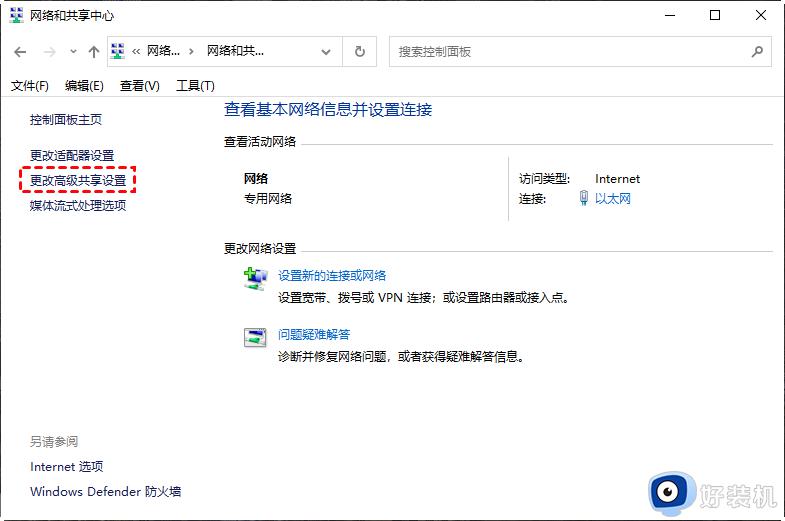
2. 选择“启用网络发现”,选择“启用文件和打印机共享”。
3. 点击“保存更改”以确认。
不要忘记检查Windows 防火墙有没有阻止文件和打印机共享。
1. 转到开始>控制面板>系统和安全>Windows Defender 防火墙,打开Windows防火墙。
2. 选择“允许应用或功能通过Windows Defender 防火墙”。
3. 确保你在列表中选择了文件和打印机共享,然后点击“确定”。
你可以尝试禁用密码保护功能来解决Win11、Win10无法访问共享文件夹的问题。
转到开始>控制面板>网络和共享中心>更改高级共享设置。向下滚动以找到“密码保护的共享”选项,然后选择“无密码保护的共享”,点击“保存更改”进行确认。
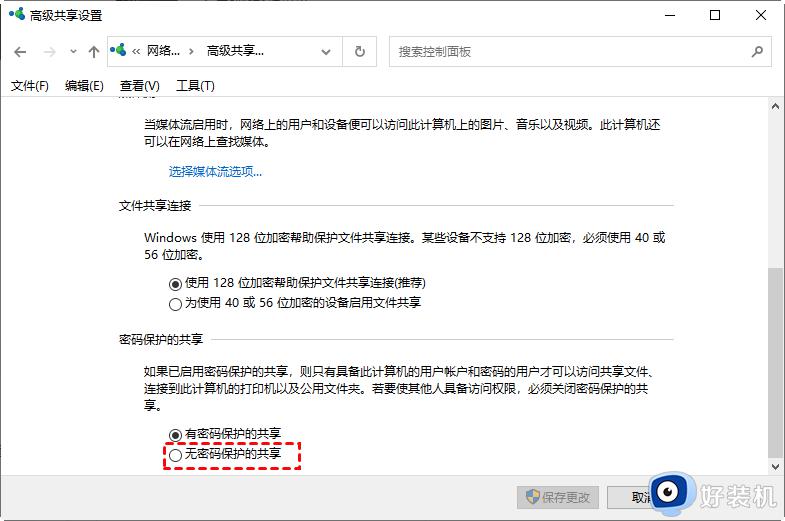
请检查电脑中Computer Browser服务是否正常开启。
1. 请按“Win+R”打开“运行”,输入“services.msc”按“回车”。
2. 找到“Computer Browser”服务,右键点击它并选择“属性”,检查是否启动。
3. 如果停止,请选择“启动”或“恢复”,并确保启动类型设置为“自动”。
4. 请点击“应用”和“确定”。
共享文件夹可以解除共享人的地域限制,win10系统遇到无法共享问题,通过上文步骤进行操作即可解决。
如何彻底解决win10无法共享问题 完美解决win10无法共享的三种方法相关教程
- win10共享打印机0x0000040怎么办 win10共享打印机错误0x00000040完美解决方法
- win10共享0x0000011b完美解决方法 win10共享打印机报错0x0000011b如何解决
- win10打印机共享0x0000057怎么解决 Win11彻底解决打印机共享0x0000057的方法
- win10为什么连接不到打印机 win10无法连接到打印机的解决方法
- win10 0x000000709共享错误怎么办 win10 0x00000709完美解决方案
- win10家庭版共享文件夹无法访问怎么回事 win10家庭版共享文件夹没有访问权限如何解决
- win10手机共享wifi无法上网解决方法 win10手机开热点无法上网怎么办
- win10共享打印机win7连接不上怎么回事 win10共享的打印机win7无法连接如何解决
- win10更新后打印机无法共享709的解决教程 更新win10后打印机共享错误709如何解决
- win10共享打印机能找到无法连接怎么办 win10能找到共享打印机但连不上如何解决
- win10拼音打字没有预选框怎么办 win10微软拼音打字没有选字框修复方法
- win10你的电脑不能投影到其他屏幕怎么回事 win10电脑提示你的电脑不能投影到其他屏幕如何处理
- win10任务栏没反应怎么办 win10任务栏无响应如何修复
- win10频繁断网重启才能连上怎么回事?win10老是断网需重启如何解决
- win10批量卸载字体的步骤 win10如何批量卸载字体
- win10配置在哪里看 win10配置怎么看
win10教程推荐
- 1 win10亮度调节失效怎么办 win10亮度调节没有反应处理方法
- 2 win10屏幕分辨率被锁定了怎么解除 win10电脑屏幕分辨率被锁定解决方法
- 3 win10怎么看电脑配置和型号 电脑windows10在哪里看配置
- 4 win10内存16g可用8g怎么办 win10内存16g显示只有8g可用完美解决方法
- 5 win10的ipv4怎么设置地址 win10如何设置ipv4地址
- 6 苹果电脑双系统win10启动不了怎么办 苹果双系统进不去win10系统处理方法
- 7 win10更换系统盘如何设置 win10电脑怎么更换系统盘
- 8 win10输入法没了语言栏也消失了怎么回事 win10输入法语言栏不见了如何解决
- 9 win10资源管理器卡死无响应怎么办 win10资源管理器未响应死机处理方法
- 10 win10没有自带游戏怎么办 win10系统自带游戏隐藏了的解决办法
